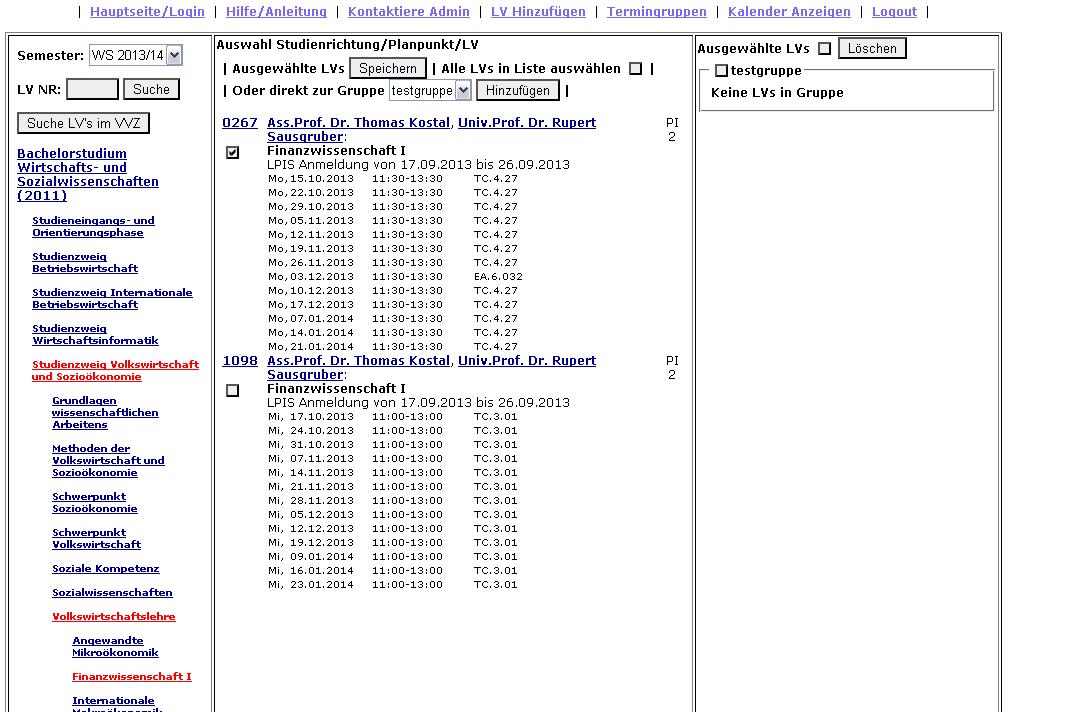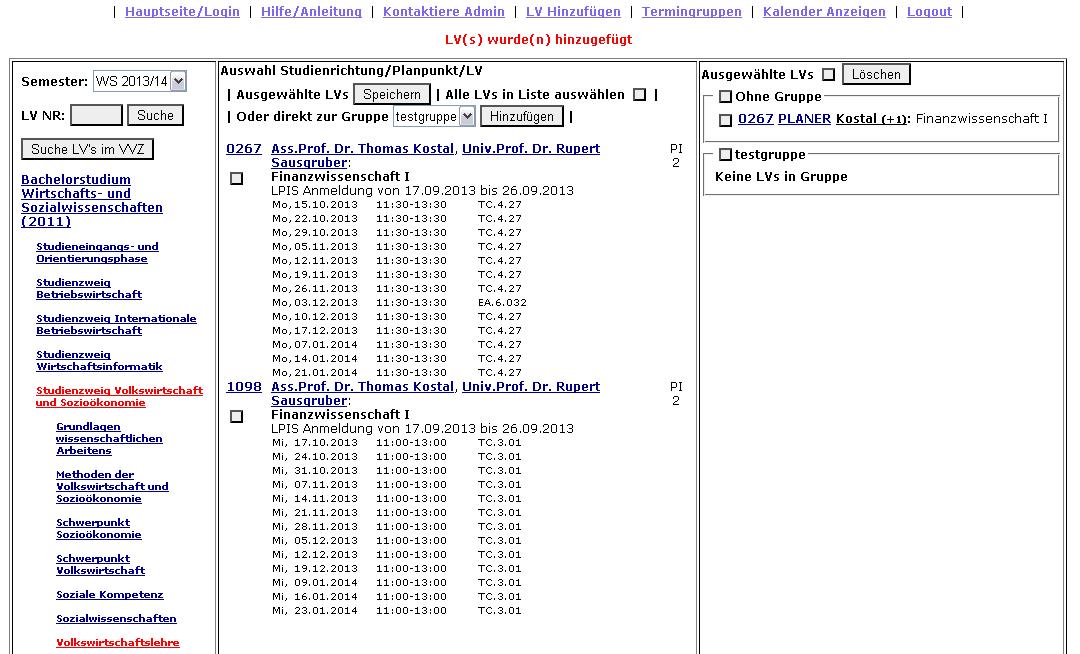Erstellung/Export des Kalenders
Schritt 1/3 (nach dem Einloggen): LV-Dazugeben
(- Semester auswählen.)
- Genau wie beim eVVZ zu den gewünschten LVs navigieren.
- Studienrichtung auswählen.
- Studienplanpunkte auswählen.
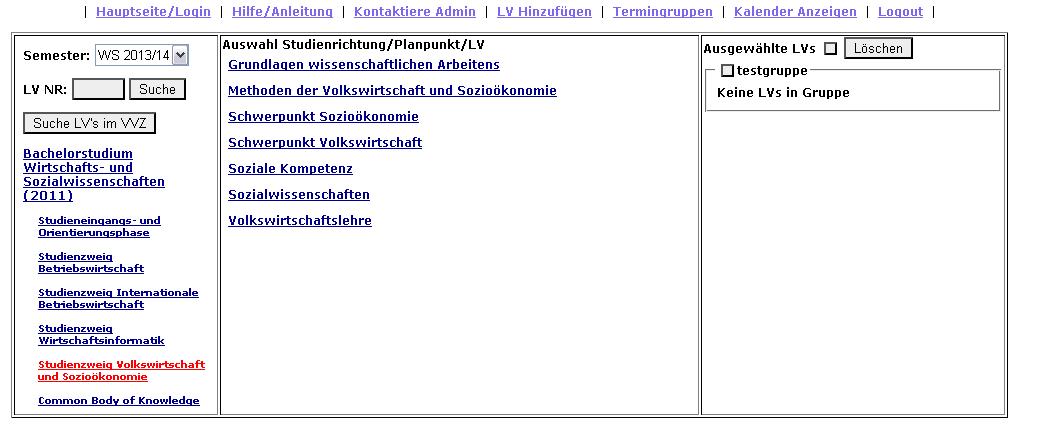 Schritt 2/3 : LV-Dazugeben
Schritt 2/3 : LV-Dazugeben
Die 4-stellige Nummer bei jeder LV ist die WU LV nummer und ist zugleich direkter Link auf die LV im WU eVVZ (wo sonstige Informationen angezeigt werden).
- Einzelne LVs ankreuzen die gespeichert werden soll (irgendwo auf LV information klicken).
ODER
- Auf "Alle LVs in Liste auswählen" klicken.
- Zum hinzufügen auf "Speichern" klicken.
(- ODER direkt zu einer bestimmten Gruppe "Hinzufügen". [Info zu Gruppen auf der Nächsten Seite])
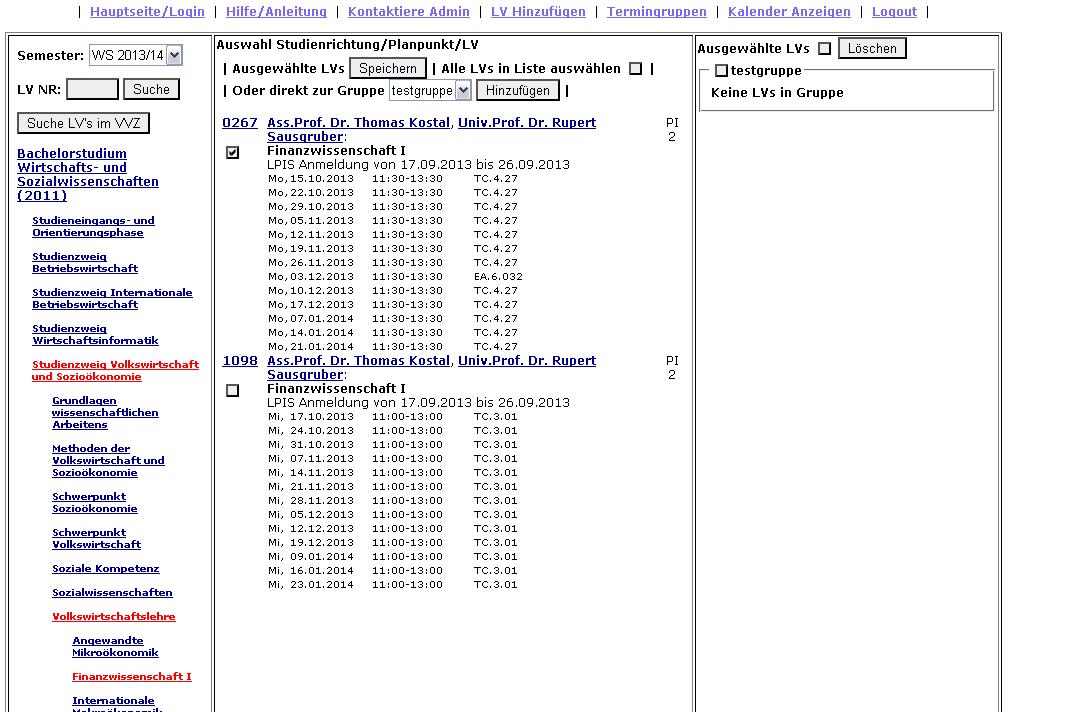
Schritt 3/3: Gespeicherte LVs
- Gespeicherte LVs werden in einer Liste rechts angezeigt.
- Die 4-stellige Nummer bei jeder LV ist die WU LV nummer und ist zugleich ein direkter Link im LV-Planer zur Seite wo du die LV hinzugefügt hast.
- Der text "VVZ" ist ein direkter Link auf die LV im WU eVVZ (wo weitere Informationen angezeigt werden).
- Sonstige Informationen sind LV Leiter (dazu ggf. anzahl von weiteren Vortragenden) und LV Name.
- Durch Auswahl von LVs in der rechten Liste kann man über den Button "Löschen" diese LVs wieder aus der Liste entfernen.
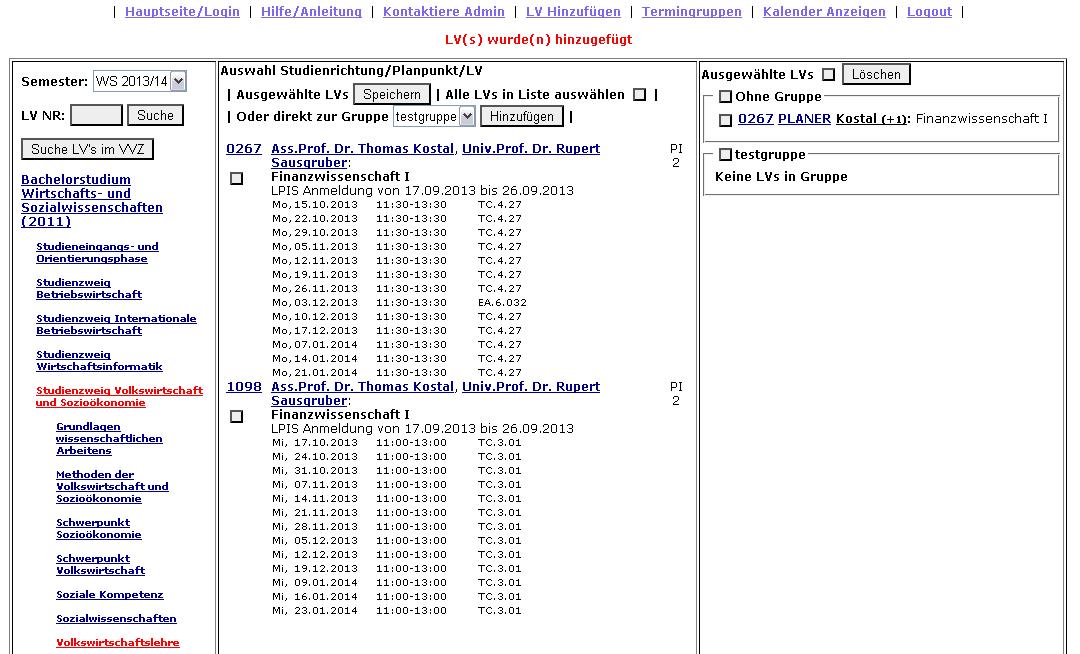
Es ist im Moment nicht moglich das Passwort zu andern oder sich ein neues zu erstellen wenn man es vergisst.
Auf der Seite Neue LV dazugeben kann man sich neue LV's ins System speichern damit man sich diese spater auf der aufrufen aufrufen kann.
Zum speichern einer LV muss man 4 Daten eingeben.
LV nummer: Das ist die LV nummer die im VVZ steht (max 4 Zeichen)
Name: Ist der name der vorlesung so wie er spater auf deiner Liste und im Kalender angezeigt wird (max 200 Zeichen)
LPIS Anmeldungsdatum: Das ist das Datum welches im VVZ steht, wann die Anmeldung anfangt zu laufen.
Man kann eine LV ins system speichern OHNE einen Anmeldungsdatum dazuzugeben.
Allerdings wenn man einen dazu gibt wird dieser Termin auch im Kalender Angezeigt, somit kann man gegebenenfalls sehen ob mehrere Anmeldungen am selben Tag laufen.
Uhrzeit fur Anmeldungen ist grundsatzlich 14:00
LV termine: Hier werden die LV termine hinenkopiert genau so wie sie im VVZ stehen, mit Zeilenumbruchen.
Beispiel:
Do, 07.10.2010 15:30-17:00 Uhr Extern
Do, 14.10.2010 15:30-17:00 Uhr Extern
Do, 21.10.2010 15:30-17:00 Uhr Extern
Do, 28.10.2010 15:30-17:00 Uhr Extern
Zum anzeigen der abgespeicherten LV's
Auf der seite zum anzeigen der LV's wird man, nachdem man sich mindestens eine LV abgespeichert hat, auf der linken seite eine Liste sehen
Um den Kalender zu erstellen muss man bei den gewunschten LV's, die angezeigt werden sollen, ein Kreuz setzen und auf "Kalender Neu Erstellen" kliken.
Mit dem darunterliegenden Knopf mit der beschriftung "Ausgewaehlte Loeschen" kann man die LV's die angekreutzt sind (bei denen zB. die LV Termine falsch eingegeben wurden) LOSCHEN.
Als Sicherheitsmassnahme muss man auch das Kastchen neben dem Knopf auch ankreuzen.
*/?>
 |
|
|
|
|
|
|
|
|
|
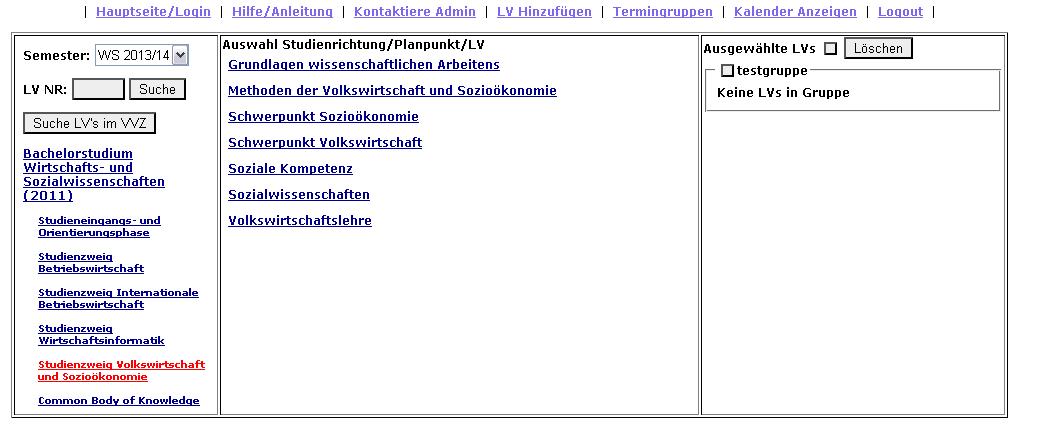 Schritt 2/3 : LV-Dazugeben
Schritt 2/3 : LV-Dazugeben